速拓商业管理系统操作手册-辉煌版
速拓图书管理系统操作手册-经典版

速拓图书管理系统操作手册前言21世纪是信息化的世纪。
面对国内外同行的激烈竞争,无数中小企业在管理方面的不足已经严重制约了企业的发展和壮大。
越来越多的企业经营者已经认识到实施信息化战略是改善企业经营管理水平,提高企业竞争力的有效途径。
市场的呼唤不断催生出优秀的商务管理软件,而速拓系列软件则是其中的精品。
当速拓系列软件还在市场上热销时,速拓公司于2004年年初整合公司的软件开发精英,成立了“经典版”开发小组,利用近两年的时间开发出速拓家族的新生代产品—“经典版”系列软件。
该系统完全满足了企业对物流、信息流、资金流等集成管理的迫切需要,可以对企业各种经营活动和管理行为实施全方位的过程控制与细化管理,从而以更简便、实用的方式帮助中小企业迅速解决管理难题,全面提升整体竞争力。
“经典版”系列软件延续了速拓软件进、销、存、财一体化、导航式操作、易学易用等优点,并且在信息集成和统计分析方面做了较大的提高,使您可以方便快捷地获取到各种有用信息。
“经典版”系列软件也是面向国内中小型企业的商务管理平台,它根据国内中小型图书超市的经营规模、组织架构等方面的特点,结合中小型图书超市的管理需求,在业务流程及功能结构上都进行了重整,软件的功能较其以前版本更加实用化。
“经典版”系列软件的推出对于我们来说还是一个新的尝试,系统中如果还存在不完善的地方,希望广大用户能够谅解,并继续提供更多的宝贵意见,以待我们在今后的版本中进一步地改进和提高,更好地满足您的需要。
速拓公司的成长与发展离不开您的支持,我们会时刻注意与您进行沟通,不断听取更多的宝贵意见,不断推出高品质的产品和服务。
在此对所有长期以来不断支持速拓公司的各界人士及朋友们表示衷心地感谢!第一章、系统简介《速拓图书管理系统》是面向国内中小型图书超市管理平台,它是按照国内中小型图书超市的经营规模、组织架构等方面的特点设计,紧密结合中小型图书超市的管理需求开发的。
该系统包括系统维护、业务管理(采购、销售、仓库、应收应付、现金银行、待摊费用等)、业务报表、账务管理及辅助功能(工资、固定资产、会员、前台销售等)等五大系统,实现了对企业物流、资金流、信息流的控制与管理。
速拓软件中条码打印功能操作图解

条码打印操作图解本文是以<<速拓医药连锁管理系统(辉煌版)>>软件为例撰写的操作说明。
具体到速拓公司其它软件时,会在窗口的标题、界面及某些栏目上略有不同。
用户应根据实际情况进行操作。
一、输入需打印条码的药品1.手工输入在“药品编码”栏输入药品的编码、简拼查找药品,系统自动将选中药品的“库存数量”填入“打印数量”栏。
2.从库存中自动提取首选设置提取条件,即选择要打印的药品所在的【库房】和【药品类别】,然后点击【根据条件从库存中提取药品】,系统会自动从库存中提取符合条件的药品。
【仅提取没有条码(即值为空)或条码是以20开头的药品】打勾时,表明只提取在“基础资料-药品资料”中没有条码(即“药品条码”栏为空)的药品,以及条码是根据我们软件的条码生成规则生成的药品(即以20开头的药品)。
对于一些没有条码的药品,可以使用我们软件自动生成条码。
规则如下:20+药品编码(10位)+校验码,共13位。
药品编码不足10位时,从右侧以0补齐;超过10位时,从左侧截取前10位。
根据这种规则生成的药品编码,只能是由于数字组成。
如果包括除0-9以外的其他字符,那么就自动取药品编码做为条码。
自动生成条码的操作方法是:点击【生成】,在弹出提示中选择【是】,软件就会自动根据上面的的规则生成条码。
3.从[采购入库单]自动提取(1)点击【从采购入库单中提取药品】。
(2)在弹出的选取药品窗口中点击【浏览】图标,进入“参考单据-采购入库单”窗口。
(3)输入日期范围后点击【汇总】,然后双击参考的入库单。
(4)勾选要打印条码的药品,或者点击【全选】按钮选择全部的药品,然后点击【确定】。
二、打印条码点击【打印】即可打印出条码。
三、保存条码点击【保存】可以将本次打印条码的药品全部保存起来,以供下次打印时直接调用。
拓普工商综合业务管理系统工商网上业务操作手册

拓普工商综合业务管理系统系统操作手册北京拓普丰联信息工程有限公司前言《拓普工商综合业务管理系统V1.5》(以下简称TOPICIS V1.5)是基于B/S/S三层技术架构开发的适应省、市数据集中式管理的工商业务管理系统。
为了方便用户的实际操作,使每一个用户都能更好地掌握TOPICIS V1.5各个模块的功能并熟练运用,我们本着尽力跟进系统版本的原则,适时地编写了一套《拓普工商综合业务管理系统V1.5用户操作手册》(以下简称《用户操作手册》)。
本《用户操作手册》内容共分为:“系统安装”、“用户登录”、“机构管理”、“注册登记”、“综合监管”、“行政执法”、“工商信用”、“知识库管理”和“文书配置”等九章,基本按照TOPICIS V1.5主菜单的内容进行阐述与说明。
在编写过程中,充分考虑到了各个模块在具体操作时的关联关系以及工商系统各业务之间本身的、内在的业务逻辑关系。
本手册力图从“功能描述”、“操作条件”、“进入方式”、“操作步骤”和“注意事项”等方面进行详尽的表述,以便于用户结合工商业务分工和专业化管理的要求,对照TOPICIS V1.5各个模块及其子模块和每一个“页面”参照使用。
由于TOPICIS V1.5业务覆盖面广,加之时间仓促,本手册尚存在一些不足之处。
在此,希望得到用户的批评指正并恳请提出宝贵意见,以便再版修改。
对由于TOPICIS V1.5进一步完善、优化所涉及到的操作变化,将着力适时增补。
北京拓普丰联信息工程有限公司目录第1章认证卡管理 (1)1.1 企业认证卡管理 (1)1.1.1 企业认证卡申请 (1)1.1.2 企业认证卡收费 (3)1.1.3 企业认证卡发放 (5)第1章认证卡管理1.1企业认证卡管理企业认证卡管理是企业申请,购买和领取认证卡的接口。
企业认证卡用来让企业可以通过网上营业大厅来进行关于本企业的一些登记,变更,年检操作。
在系统中注册的企业可以通过这个接口来申请企业认证卡。
库存管理相关功能操作图解
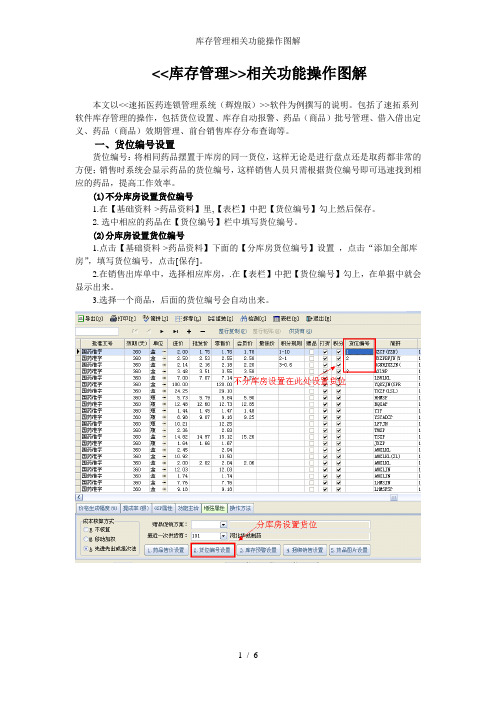
<<库存管理>>相关功能操作图解本文以<<速拓医药连锁管理系统(辉煌版)>>软件为例撰写的说明。
包括了速拓系列软件库存管理的操作,包括货位设置、库存自动报警、药品(商品)批号管理、借入借出定义、药品(商品)效期管理、前台销售库存分布查询等。
一、货位编号设置货位编号:将相同药品摆置于库房的同一货位,这样无论是进行盘点还是取药都非常的方便;销售时系统会显示药品的货位编号,这样销售人员只需根据货位编号即可迅速找到相应的药品,提高工作效率。
(1)不分库房设置货位编号1.在【基础资料->药品资料】里,【表栏】中把【货位编号】勾上然后保存。
2.选中相应的药品在【货位编号】栏中填写货位编号。
(2)分库房设置货位编号1.点击【基础资料->药品资料】下面的【分库房货位编号】设置,点击“添加全部库房”,填写货位编号,点击[保存]。
2.在销售出库单中,选择相应库房,.在【表栏】中把【货位编号】勾上,在单据中就会显示出来。
3.选择一个商品,后面的货位编号会自动出来。
二、药品库存自动报警(1)在【基础资料->商品资料中】点击【表栏】按钮,将“最低库存”和“最高库存”的“显示”栏打勾,点击【保存】按钮后退出。
设置各个药品的最低库存和最高库存数量。
(2)分库房设置库存报警功能1.选择要分库房设置最低最高库存的药品。
2.点击【基础资料->药品资料】下面的【库存预警设置】。
点击“添加全部库房”,填写设置药(商)品最低、最高库存。
3、在【业务报表->药品库存报警表】中会自动汇总出当前库存数量低于在"药品资料"中设置的最低库存(下限报警)以及高于最高库存(上限报警)药品的信息。
4、在【业务管理 -> 采购订货单】里点击[智能订货-根据库存设置生成订单明细],在弹出的窗口中会显示当前库存明细表数量低于在【药品资料】里设置的最低库存的商品信息,并自动生成相应的订货数量(最高库存数量 - 当前库存数量)。
速拓软件采购订货功能操作图解
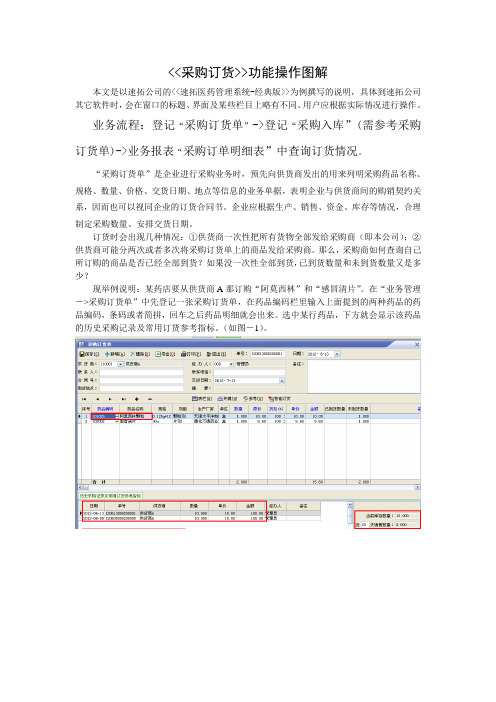
<<采购订货>>功能操作图解本文是以速拓公司的<<速拓医药管理系统-经典版>>为例撰写的说明,具体到速拓公司其它软件时,会在窗口的标题、界面及某些栏目上略有不同。
用户应根据实际情况进行操作。
业务流程:登记“采购订货单”->登记“采购入库”(需参考采购订货单)->业务报表“采购订单明细表”中查询订货情况。
“采购订货单”是企业进行采购业务时,预先向供货商发出的用来列明采购药品名称、规格、数量、价格、交货日期、地点等信息的业务单据,表明企业与供货商间的购销契约关系,因而也可以视同企业的订货合同书。
企业应根据生产、销售、资金、库存等情况,合理制定采购数量、安排交货日期。
订货时会出现几种情况:①供货商一次性把所有货物全部发给采购商(即本公司);②供货商可能分两次或者多次将采购订货单上的商品发给采购商。
那么,采购商如何查询自己所订购的商品是否已经全部到货?如果没一次性全部到货,已到货数量和未到货数量又是多少?现举例说明:某药店要从供货商A那订购“阿莫西林”和“感冒清片”。
在“业务管理->采购订货单”中先登记一张采购订货单,在药品编码栏里输入上面提到的两种药品的药品编码,条码或者简拼,回车之后药品明细就会出来。
选中某行药品,下方就会显示该药品的历史采购记录及常用订货参考指标。
(如图-1)。
(图—1)这时,用户可以参考当前的库存数量和近20天的销售情况来输入需要订购的药品数量。
比如,要订购阿莫西林10盒,感冒清片15盒,输入数量之后,后面的“未到货数量”直接就显示本次订购的数量。
然后审核通过即可。
(如图—2)。
(图—2)当收到货之后,在“业务管理->采购入库单”中登记一张采购入库单,点击[参考]按钮,选择“采购订货单”,在弹出的窗口中点击[汇总]按钮,选中之前所做的采购订货单,点击[选中]按钮,订货单明细就会反映到入库单中(如图—3)。
(图—3)这里分两种情况:(1)如果订购的商品是一次性全部到货,那么直接在上面的入库单中点击[审核通过]按钮即可。
速拓软件赠品促销管理操作图解

<<赠品促销管理>>操作图解本文是以速拓公司的<<速拓医药管理系统>>为例撰写的操作说明,具体到速拓公司其它软件时,会在窗口的标题、界面及某些栏目上略有不同。
用户应根据实际情况进行操作。
速拓系列软件中的【赠品促销】功能,是为了适应广大用户多变的促销模式,而开发的实用功能。
一、操作步骤第一步:打开赠品促销功能,操作路径:【辅助功能->赠品促销】(如图1-1)。
图1-1第二步:编辑促销方案。
在<<赠品促销管理>>窗口中点击【编辑赠品促销方案】按钮,设置赠品促销方案。
(如图2-1)。
图2-1在<<赠品促销方案>>窗口左方输入方案名称、方案类型、促销起止时段,然后点击【保存】退出当前界面。
(如图2-2)。
图2-2第三步:选择赠品促销方案。
在<<赠品促销管理>>窗口中,点击【当前赠品促销方案】右侧的按钮选择促销方案。
(如图2-3)。
图2-3第四步:向方案中添加药品。
点击【待添加药品】选项卡,在右侧药品列表中双击某行药品,将该行药品添加至当前所选的促销方案中;也可先按药品类别或者汇总条件汇总出适用该方案的全部药品,然后点击【全部添加】把当前汇总出来的药品全部添加到所选的方案中。
(如图2-4)。
图2-4第五步:在<<前台销售>>窗口销售时选中设置了促销方案的商品后,软件自动会按促销方案中设置的促销规则进行销售。
备注:(1)“组合”促销的模式同样适用于单个的药品。
(2)所有促销方案都必须在填写方案生效的起止日期。
二、单品促销实例演示单品促销方式一般适用于以下两种情况:1、每消费“当前促销商品”数量满多少或者金额满多时赠送“本品”一定数量。
或者固定的金额。
2、每消费“当前促销商品”数量满多少或者金额满多时赠送“非本品”一定数量。
实例演示如下:促销方案选择为【买一送一】,促销类型设置为【单品】,在【促发条件】中填写数量满“1”,在【赠送本品数量或金额】中数量填写“1”(如图2-3)。
商速销售管理系统用户手册-商速多语言软件PDA多语言收银物联软件

(支持小语种)多语言软件商超版用户手册多语言POS管理系统用户手册 (1)一、安装数据库及主程序 (2)1. 安装.net 4.0 (2)2. 安装数据库 (2)3. 安装商速销售管理系统 (2)二、后台管理 (3)1。
登录后台 (4)2. 建立基础档案 (4)(1)创建商品分类 (5)(2)创建商品档案 (6)3. 采购业务 (7)(1)采购进仓 (7)(2)采购退货 (9)4。
系统管理 (11)三、前台销售 (11)1。
登录前台销售 (11)2. 前台销售 (13)(1)修改数量 (13)(2)商品改价14(3)商品打折 (14)(4)整单打折 (14)(5)会员操作 (14)(6)商品查询 (15)(7)退货换货 (15)(8)库存查询 (15)(9)取消本单15(10)打印上单16(11)挂单16(12)调单 (16)(13)收款 (17)一、安装数据库及主程序1.安装 .net 4。
0将本系统的安装光盘放入光盘驱动器,打开光盘所在驱动器,如图1-1 .图1-1双击【dotNetFx40_Full_x86_x64.exe】,自动解压后点下一步直到安装完成。
2.安装数据库双击【database_setup.exe】,点击【下一步】直到安装完成。
3.安装商速销售管理系统建议将程序安装到非系统盘,如D盘,然后点击【下一步】,直至安装完毕。
二、后台管理本系统主要包括销售后台管理程序(以下简称后台程序)及前台销售端程序(以下简称前台程序),系统的管理功能均在后台程序中完成,前台程序只负责简单的面向顾客的销售过程。
后台程序主要功能包括:商品分类管理、商品档案管理、库存管理、采购进仓模块、采购退货模块、会员管理、用户管理、供应商管理、系统管理等.1.登录后台初次运行本系统默认管理员帐号为:1001,密码为空,点击【登陆】进入后台。
2.建立基础档案初次使用本系统,用户需要在后台程序中建立完整的基本资料(主要包括商品分类、商品档案等)方可正常使用。
商用系统操作方法
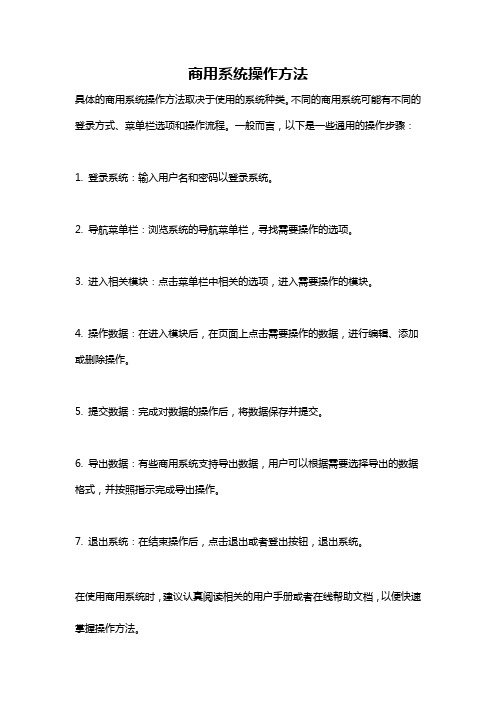
商用系统操作方法
具体的商用系统操作方法取决于使用的系统种类。
不同的商用系统可能有不同的登录方式、菜单栏选项和操作流程。
一般而言,以下是一些通用的操作步骤:
1. 登录系统:输入用户名和密码以登录系统。
2. 导航菜单栏:浏览系统的导航菜单栏,寻找需要操作的选项。
3. 进入相关模块:点击菜单栏中相关的选项,进入需要操作的模块。
4. 操作数据:在进入模块后,在页面上点击需要操作的数据,进行编辑、添加或删除操作。
5. 提交数据:完成对数据的操作后,将数据保存并提交。
6. 导出数据:有些商用系统支持导出数据,用户可以根据需要选择导出的数据格式,并按照指示完成导出操作。
7. 退出系统:在结束操作后,点击退出或者登出按钮,退出系统。
在使用商用系统时,建议认真阅读相关的用户手册或者在线帮助文档,以便快速掌握操作方法。
- 1、下载文档前请自行甄别文档内容的完整性,平台不提供额外的编辑、内容补充、找答案等附加服务。
- 2、"仅部分预览"的文档,不可在线预览部分如存在完整性等问题,可反馈申请退款(可完整预览的文档不适用该条件!)。
- 3、如文档侵犯您的权益,请联系客服反馈,我们会尽快为您处理(人工客服工作时间:9:00-18:30)。
速拓商业管理系统操作手册
前言
21世纪是信息化的世纪。
面对国内外同行的激烈竞争,无数中小企业在管理方面的不足已经严重制约了企业的发展和壮大。
越来越多的企业经营者已经认识到实施信息化战略是改善企业经营管理水平,提高企业竞争力的有效途径。
市场的呼唤不断催生出优秀的商务管理软件,而速拓系列软件则是其中的精品。
当速拓系列软件还在市场上热销时,速拓公司于2004年年初整合公司的软件开发精英,成立了“辉煌版”开发小组,利用近两年的时间开发出速拓家族的新生代产品—“辉煌版”系列软件。
该系统完全满足了企业对物流、信息流、资金流等集成管理的迫切需要,可以对企业各种经营活动和管理行为实施全方位的过程控制与细化管理,从而以更简便、实用的方式帮助中小企业迅速解决管理难题,全面提升整体竞争力。
“辉煌版”系列软件延续了速拓软件进、销、存、财一体化、导航式操作、易学易用等优点,并且在信息集成和统计分析方面做了较大的提高,使您可以方便快捷地获取到各种有用信息。
“辉煌版”系列软件也是面向国内中小型企业的商务管理平台,它根据国内中小型商贸流通企业的经营规模、组织架构等方面的特点,结合中小型商贸流通企业的管理需求,在业务流程及功能结构上都进行了重整,软件的功能较其以前版本更加实用化。
“辉煌版”系列软件的推出对于我们来说还是一个新的尝试,系统中如果还存在不完善的地方,希望广大用户能够谅解,并继续提供更多的宝贵意见,以待我们在今后的版本中进一步地改进和提高,更好地满足您的需要。
速拓公司的成长与发展离不开您的支持,我们会时刻注意与您进行沟通,不断听取更多的宝贵意见,不断推出高品质的产品和服务。
在此对所有长期以来不断支持速拓公司的各界人士及朋友们表示衷心地感谢!
第一章、系统简介
《速拓商业管理系统》是面向国内中小型商贸流通企业的管理平台,它是按照国内中小型商贸流通企业的经营规模、组织架构等方面的特点设计,紧密结合中小型商贸流通企业的管理需求开发的。
该系统包括系统维护、业务管理(采购、销售、仓库、应收应付、现金银行、待摊费用等)、业务报表、账务管理及辅助功能(工资、固定资产、会员、前台销售等)等五大系统,实现了对企业物流、资金流、信息流的控制与管理。
该系统充分考虑到企业经营者的需要,提供了更加全面的统计分析功能,将企业的采购、销售、存货、成本、利润、应收、应付、现金、银行存款等多方面的运营情况进行全面汇总分析,从而使企业的经营者
能够迅速掌握商贸流通企业的实际运作状况、合理的做出战略决策。
一、功能简介
当您打开软件之后,在系统的主界面可以看到一行菜单栏,内容包括“系统维护”、“基础资料”、“业务管理”、“业务报表”、“账务管理”、“辅助功能”、“帮助”等七个菜单项,单击某个菜单即可打开一个下拉菜单,本系统的所有操作功能全部都包括在这些菜单里,以下我们先简要地介绍一下各个菜单项都能实现哪些功能,以便您对本系统有一个大概的了解,在后面的章节中我们将分别给您详细说明各功能的操作方法。
(一)、“系统维护”菜单
该菜单包括了对系统进行日常维护的主要功能。
1、期初建帐:包括“帐套数据清理”、“期初商品库存”、“期初往来余额”、“期初科目余额”、“帐套启用”、“帐套选项”等功能,主要是完成数据初始工作。
2、帐套管理:包括“帐套备份”、“帐套恢复”、“数据接口”、“导入导出”、“年终结转”及“帐套切换”、“帐套升级”等功能。
其中,“数据接口”功能,是前后台之间实现数据交换的重要途径之一; “导入导出”功能,可以将其它软件中有关客户、供货商、商品等基础资料导入到本系统中。
3、操作员管理:包括“密码修改”、“用户切换”及对操作员进行授权的“权限设置”功能。
4、单据、报表打印格式设置,打印机设置等。
(二)、“基础资料”菜单
该菜单包括了有关进销存及账务处理所涉及的一些基础信息,主要包括员工、仓库、往来单位、商品类别、商品、会计科目、结算方式等资料,这些基础资料将在以后登记业务单据和记帐凭证时直接引用,因此需要预先设置。
(三)、“业务管理”菜单
该菜单中的功能是本系统的核心内容,主要的功能有采购业务、销售业务、库存业务、应收应付、现金银行等,以后的章节中涉及到这些内容的说明您应重点加以掌握。
1、采购业务:主要处理与采购相关的业务,比如商品的订货、入库、退货等,您可以通过登记相关的单据来实现,这些单据包括采购订货单、采购入库单及采购退货单等;
2、销售业务:主要处理与销售有关的业务,比如商品的订货、销售、退货等,您可以通过登记相关销售来实现,这些单据包括销售订货单、销售出库单、销售退货单等;
3、库存业务:主要处理库存商品进出库相关的业务,比如商品的调拨、报损、报溢、盘点、调价等,您可以通过登记相应的单据来实现,这些单据包括调拨单、报损单、报溢单、盘点单、调价单等;
4、应收应付:主要处理企业在经营过程当中发生的往来业务账款,比如因采购产生的应。
